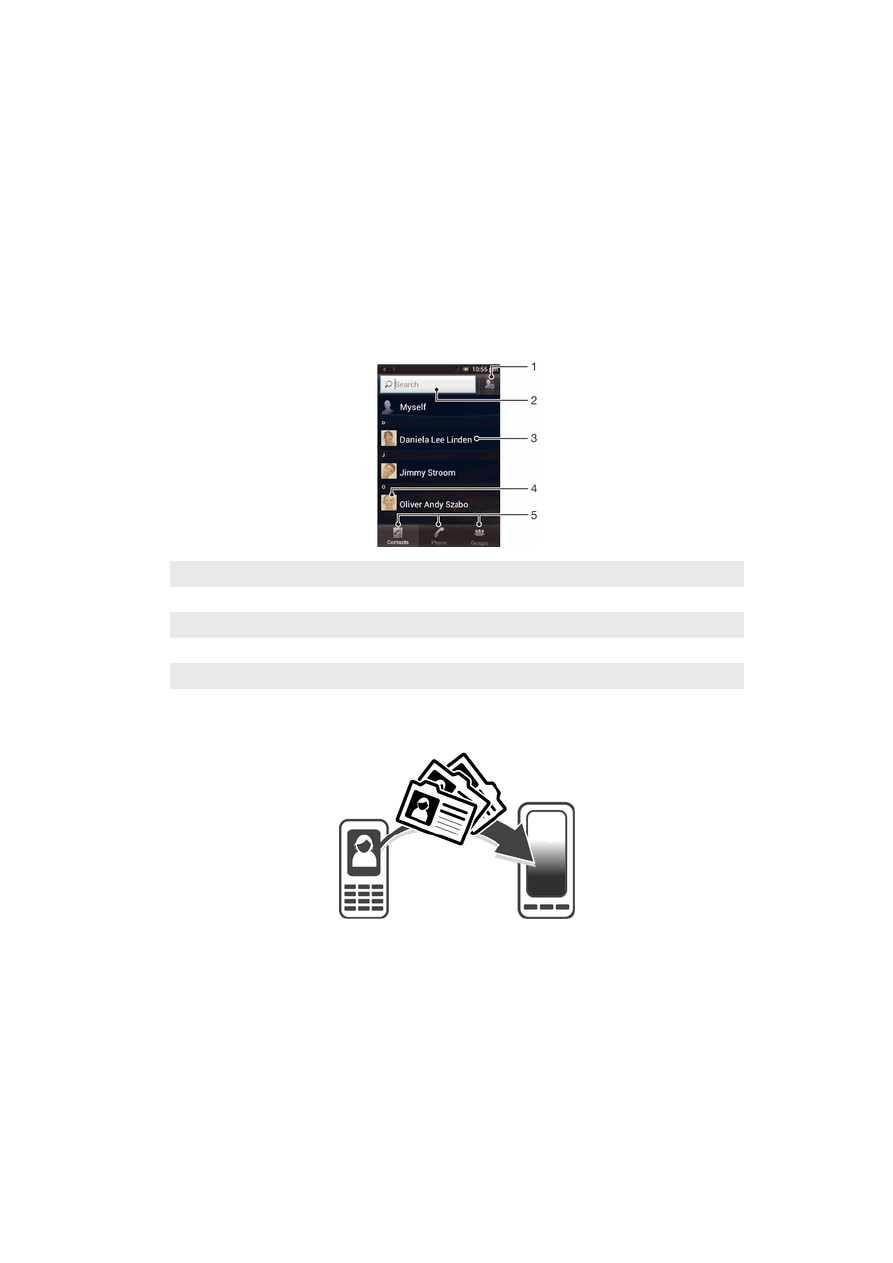
Прехвърляне на контактите в новия телефон
Има няколко начина за прехвърляне на контакти в новия телефон. Изберете този метод за
прехвърляне, който е най-подходящ за вашата ситуация.
Прехвърляне на контакти с помощта на компютър
Можете да използвате компютър, за да прехвърляте контакти от няколко марки телефони,
включително iPhone, Samsung, HTC и Nokia.
Ще са ви нужни:
•
Компютър с достъп до интернет, работещ под Windows
®
•
USB кабел за стария ви телефон
•
USB кабел за новия ви Android™ телефон
•
Вашият стар телефон
42
Това е интернет версия на тази публикация. © Разпечатвайте само за лична употреба.
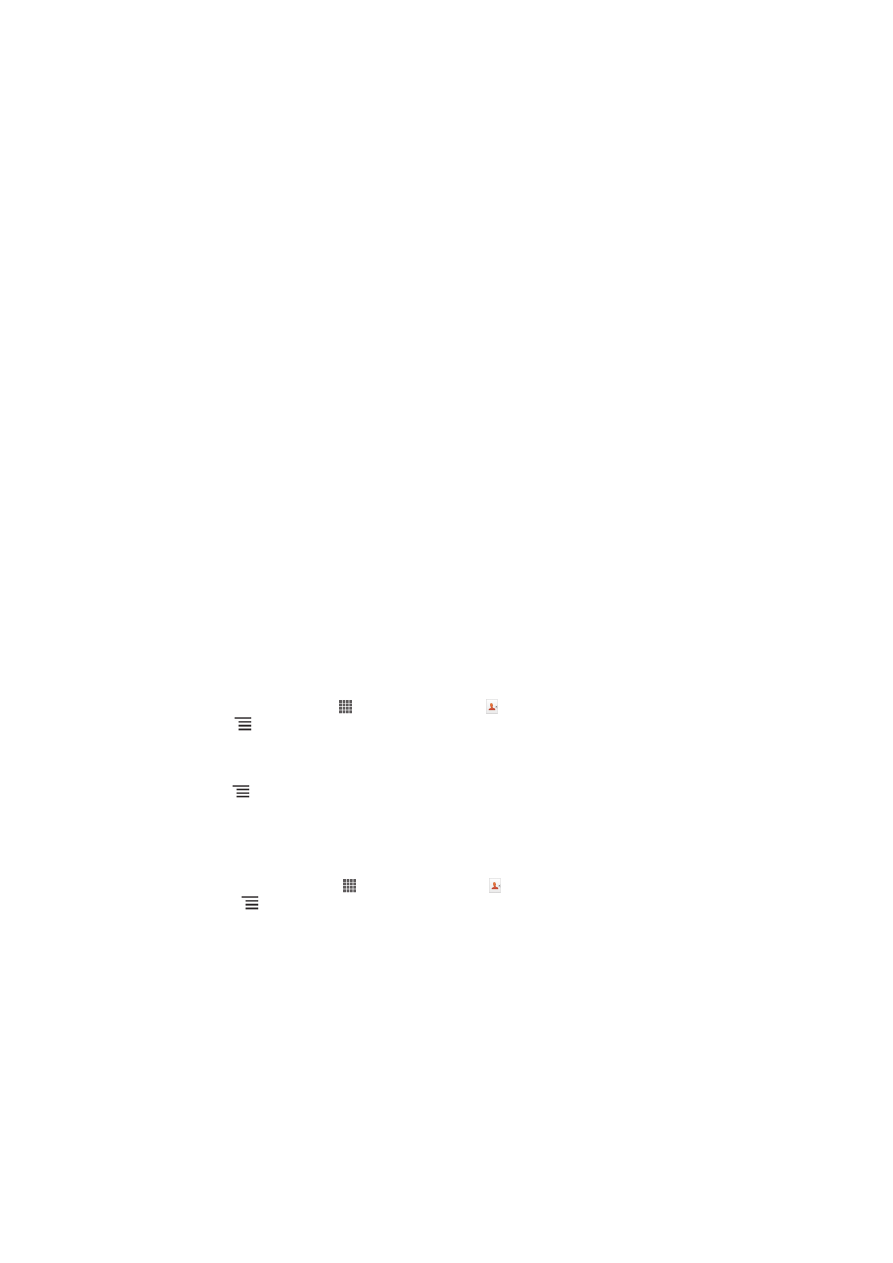
•
Вашият нов Android™ телефон
Използване на програмата PC Companion за прехвърляне на
контакти
Ако прехвърляте контакти с компютър, използвайте програмата PC Companion. Тя е безплатна, а
инсталационните файлове вече са записани в новия ви телефон. PC Companion също така
предлага много други функции, включително помощ за актуализация на софтуера на телефона.
Инсталиране на PC Companion
1
Нов телефон: Включете вашия нов Android™ телефон и го свържете с PC с помощта на
USB кабел.
2
Нов телефон: Натиснете Инстал., за да инсталирате PC Companion в компютъра.
3
Компютър: Ако се появи изскачащ прозорец, изберете Run Startme.exe. В появилия се
нов изскачащ прозорец щракнете върху Install, за да стартирате инсталацията, след което
следвайте инструкциите за завършването й.
Прехвърляне на контактите в новия телефон с помощта на PC Companion
1
Уверете се, че PC Companion е инсталирана на вашия компютър.
2
Отворете програмата PC Companion в компютъра, щракнете Contacts Setup и следвайте
инструкциите за прехвърляне на контактите.
Прехвърляне на контакти с помощта на компютър Apple® Mac®
За подробна информация относно използването на Apple Mac компютър за прехвърляне на
контакти от стария ви телефон, отидете на Transfer your contacts.
Прехвърляне на контакти с помощта на акаунти за синхронизиране
Телефонът ви работи с популярни акаунти за синхронизиране онлайн като Google Sync™,
Microsoft
®
Exchange ActiveSync
®
или Facebook™. Ако сте синхронизирали контактите в стария си
телефон или компютъра си с онлайн акаунт, можете да прехвърлите контактите в новия си
телефон, използвайки този акаунт. За повече информация относно синхронизирането, вижте
Синхронизиране на служебната поща, календара и контактите на страница 98.
Синхронизиране на телефонните ви контакти с акаунт за синхронизиране
1
От Начален екран докоснете , след което докоснете .
2
Натиснете
, след което докоснете Настройки > Акаунти и синхр..
3
За да конфигурирате акаунт за синхронизиране, докоснете Добавяне на акаунт и
следвайте появяващите се на екрана инструкции. Ако вече сте конфигурирали акаунт за
синхронизиране и искате да извършите синхронизиране с този акаунт, докоснете го и
натиснете
, след което докоснете Синхронизиране сега.
Прехвърляне на контакти от SIM карта
Импортиране на контакти от SIM картата
1
От Начален екран, докоснете , след което докоснете .
2
Натиснете .
, след което докоснете Импортиране на контакти > SIM карта.
3
Ако сте конфигурирали акаунт за синхронизиране, можете да добавите контактите от SIM
картата в този акаунт. Другият вариант е да изберете да използвате тези контакти само в
телефона. Изберете опцията, която предпочитате.
4
За да импортирате отделен контакт, намерете го и го докоснете. За да импортирате всички
контакти, докоснете Импортиране на всички.
Прехвърляне на контакти от карта с памет
Импортиране на контакти от карта с памет
43
Това е интернет версия на тази публикация. © Разпечатвайте само за лична употреба.
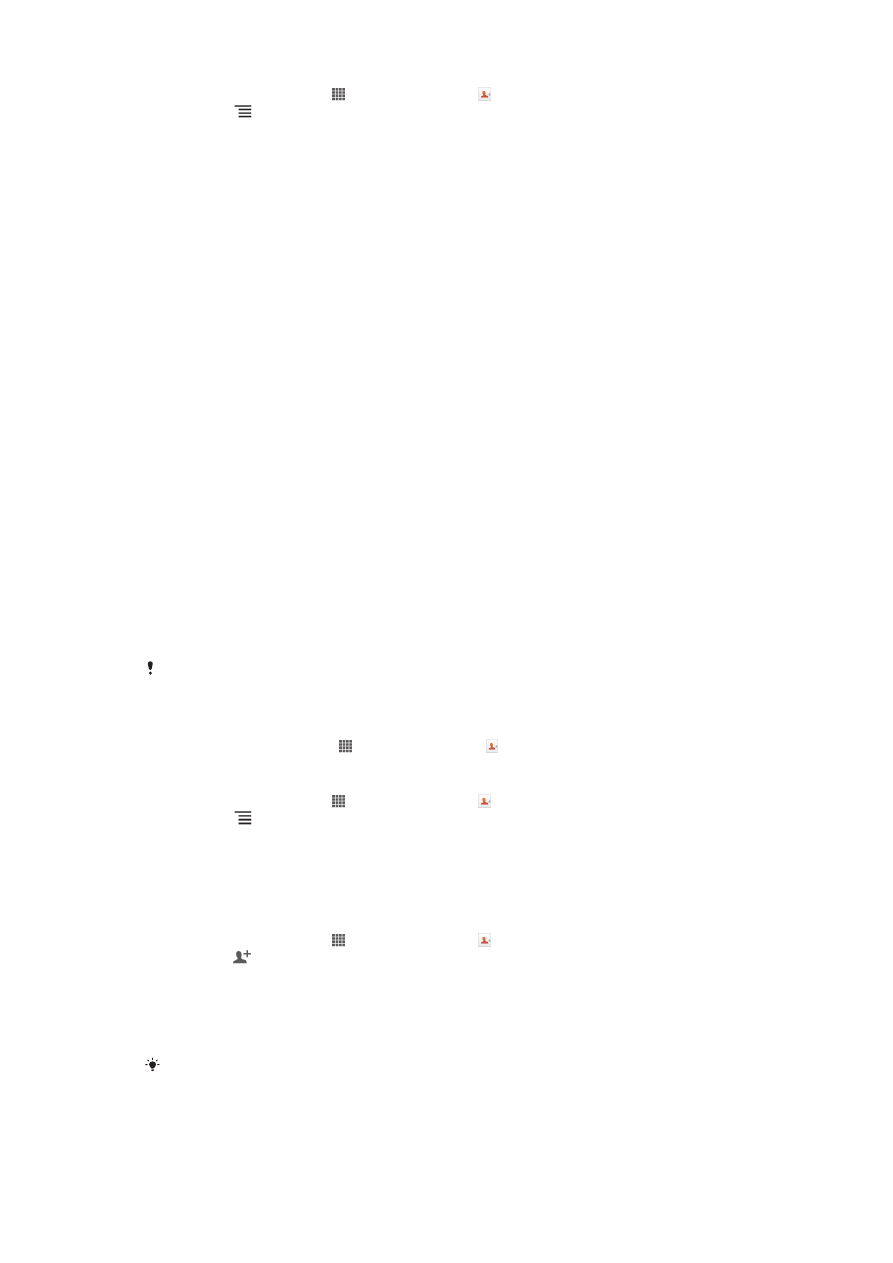
1
В Начален екран натиснете , след което натиснете .
2
Натиснете
, след което докоснете Импортиране на контакти > Карта с памет.
3
Ако сте конфигурирали акаунт за синхронизиране, можете да добавите импортираните от
картата с памет контакти в този акаунт. Другият вариант е да изберете само да използвате
импортираните контакти в телефона. Изберете опцията, която предпочитате.
4
Ако имате повече от един vCard файл на картата с памет, се показва списък с различни
серии телефонни контакти и съответните дати, на които са били създадени. Изберете
групата, която искате да импортирате.
Получаване на контакти от други устройства
Получаване на данни за контакти, изпратени чрез технологията Bluetooth™
1
Уверете се, че функцията Bluetooth™ на телефона е активирана и че той е видим. В
противен случай, няма да можете да получавате данни от други устройства.
2
Когато трябва да потвърдите дали искате да получите файла, докоснете Приеми.
3
Плъзнете надолу панела за уведомления и докоснете получения файл, за да импортирате
контактите.
Получаване на контакти, изпратени чрез услуга за обмяна на съобщения
1
Когато получите ново текстово, мултимедийно или имейл съобщение, отворете го.
2
Получените данни на контакти се показват като прикачен vCard файл. Докоснете или
докоснете и задръжте vCard файла, за да се отвори меню, чрез което ще можете да
запишете данните на контактите.